 |
Главная |
Создание и конструирование форм
|
из
5.00
|
Построение вычисляемого поля
Создайте базу данных Магазин
Создайте таблицу Товар.
| код товара | товар | цена поставки $ |
| монитор | 150,00 | |
| винчестер | 120,00 | |
| CD-ROM | 70,00 |
Код товара – ключевое поле
Создайте таблицу Продажа товара по дате
| код товара | количество | наценка | дата |
| 0,2 | 04.10.99 | ||
| 0,2 | 05.10.99 | ||
| 0,2 | 04.10.99 | ||
| 0,2 | 04.10.99 | ||
| 0,02 | 02.10.99 |
Создайте таблицу Курс доллара
| дата | курс $ |
| 04.10.99 | 25р. |
| 05.10.99 | 26р. |
| 06.10.99 | 27р. |
| 02.10.99 | 24р. |
| 03.10.99 | 27р. |
Дата – ключевое поле
Таблицу Продажа товара по дате свяжите с таблицей Товар по полю Код товара,а с таблицейКурс доллара –по полюДата.
Создайте в режиме Конструктора запрос с именем Прибыль по дате за вид товарас полями Товар из таблицы Товар и Дата из таблицы Курс доллара.

Необходимо (как видно из названия запроса) построить в следующем столбце данного запроса выражение для учета прибыли по виду товара за определенную дату в рублях. Для этого нужно умножить столбец цен в долларах на курс доллара по датам умножить получившееся произведение на столбец коэффициентов наценки и умножить на количество проданного товара по дате.
Решение :
1. Откройте запрос прибыль по дате за вид товарав режиме конструктора.
2. Установите текстовый курсор в строку Поле свободного столбца и щелчком правой клавиши мыши на нем вызовите контекстное меню.
3. Выполните команду Построить
Появится диалоговое окно Построитель выражений.
4. В данном диалоговом окне, открывая папки Таблицы и Запросы, а затем заданные таблицы и запросы, необходимо кнопкой вставить вставлять в окно нужные поля (из этих таблиц и строк), а также знаки необходимых математических операций.

5. Укажите имя для Вычисляемого поля Прибыль

6. Нажмите кнопку Выполнить 

7. Сохраните запрос.
В результате учтена прибыль магазина по виду товара за определенную дату.
Теперь необходимо учесть полную прибыль магазина по дате. Для этого применяется функция группировки в создаваемом запросе. В такой запрос обычно вставляют поле или поля по которым будет производиться группировка и поле которое по этим группировкам необходимо учитывать. В нашем случае группировать мы будем по полю Датаа учитывать (применяя функцию суммы) поле, построенное в предыдущем запросе.
Решение:
1. Создать запрос, добавив в него только предыдущий запрос (из него будут браться данные).
2. Вставить из него поля Дата и поле Прибыль, построенное в предыдущем запросе.
3. Выбрать на панели инструментов или в контекстном меню операцию группировки

(в запросе должна добавиться строка Группировка)
4.Для поля Прибыль выберите операцию Sum

5. Выполните запрос

6. Закрыть запрос с сохранением. Имя запроса Общая прибыль.
Создание и конструирование форм
1.Откройте базу данных Магазин, содержащую таблицы Товар, Продажа товара по дате и Курс доллара
2. Проверьте (в схеме данных ) установку связи между полями Код товарав таблицах Товар и Продажа товара по дате.
Создание формы
Формы и отчеты довольно сложные структуры баз данных, поэтому, обычно, их создают в режиме Мастера и дорабатывают в режиме конструктора.
1. На вкладке Созданиев группе Формы выберите Конструктор форм
 .
.
На вкладке Конструктор в группе Сервис выберите Добавить поля

И из списка полей

Двойным щелчком мыши или перетаскиванием левой кнопкой мыши перенесите все поля таблиц в Область данных.

Сохраните форму с именем Форма таблицы Продажа товара по дате
После открытия формы в нее можно вводить новые записи.
Вы создали форму, которая позволяет чуть более удобно вводить данные в таблицу Продажа товара по дате.

Но для ее заполнения необходимо помнить коды всех товаров. Поэтому наша следующая задача обеспечить удобный ввод данных в поле Код товара таблицы Продажа товара по дате.
Доработка формы
Мы должны обеспечить, чтобы при вводе названия товара в нашей форме, в таблицу Продажа товара по дате заносился его код.
Решение :
1. Откройте форму в режиме Конструктора.
2. Удалите поле Код товара и Товар.
3. На вкладке Конструктор в группе Элементы управления выберете Поле со списком.
В окне диалога

Нажмите кнопку Далее

4. Выберите таблицу, откуда будет браться наименование товара (Товар)
5. В следующем диалоговом окне, выберите два поля (из одного будут браться коды товаров, а благодаря другому, вы сумеете видеть, при этом, названия этих товаров) - это поля Код товара и Товар.

Выберите порядок сортировки по коду товара

Задайте, если требуется, ширину столбцов

Выберите переключатель Сохранить в поле

Задайте подпись поля списка

Вид готовой формы в режиме Конструктора

Закройте форму с сохранением. Имя формы Форма для ввода названия товара
Вид формы для заполнения
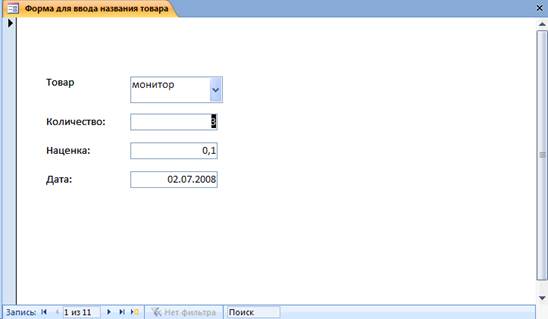
При выборе из списка названия товара его код автоматически заносится в таблицу Продажа товара по дате. Проверьте!
|
из
5.00
|
Обсуждение в статье: Создание и конструирование форм |
|
Обсуждений еще не было, будьте первым... ↓↓↓ |

Почему 1285321 студент выбрали МегаОбучалку...
Система поиска информации
Мобильная версия сайта
Удобная навигация
Нет шокирующей рекламы

